Utorch PZE 911 (UT30) — Wi-Fi LED-люстра, интеграция в Home Assistant
Здравствуйте, друзья.
Говоря о преимуществах альтернативных систем управления умным домом, всегда упоминают о немаловажной возможности совместной работы устройств от разных производителей. И именно этой теме посвящен мой новый обзор.
Вступление
Герой обзора — светодиодный светильник Utorch PZE — 911. Это круглая люстра, чем-то напоминающая Xiaomi Yeelight 320 — но более плоская.
- Максимальная мощность — до 18 Ватт
- Цветовая температура — 3000-6500 К
- Заявленная площадь освещения — 12 квадратных метров
- Напряжение — 220 В
- Беспроводные интерфейсы — wi-fi 2,4 GHz
- Основное приложение управления — Smart Life
- Поддержка платформ — Amazon Alexa, Google Assistant, IFTT и другие
- Сертификация: CE,FCC,RoHs
Где купить?
На момент создания обзора цена около $33, на GearBest работает купон PZEBFru с ним цена — $28.54
Поставка
Приехал светильник в коробке без опознавательных знаков.
 |  |
Внутри нее находился противоударный бокс из вспененного материала, который защищал люстру не только снаружи, но и, благодаря круглым вставкам — внутри. В результате доехало все в целости и сохранности.
 |  |
В комплекте идет еще комплект крепежа и пластиковый матовый круг, выполняющий роль плафона. Для того чтобы его установить — предлагается его слегка согнуть и вставить внутрь металлического корпуса лампы. Полагаю, что достать его обратно — будет не очень просто.
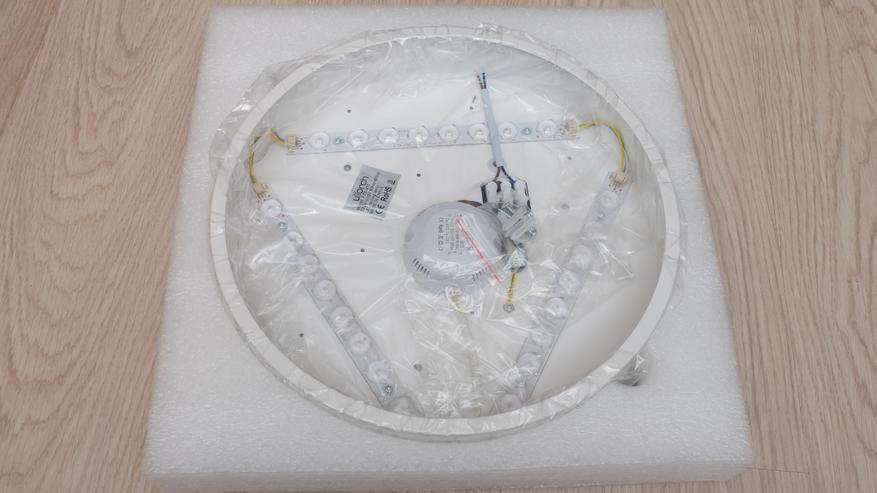 | 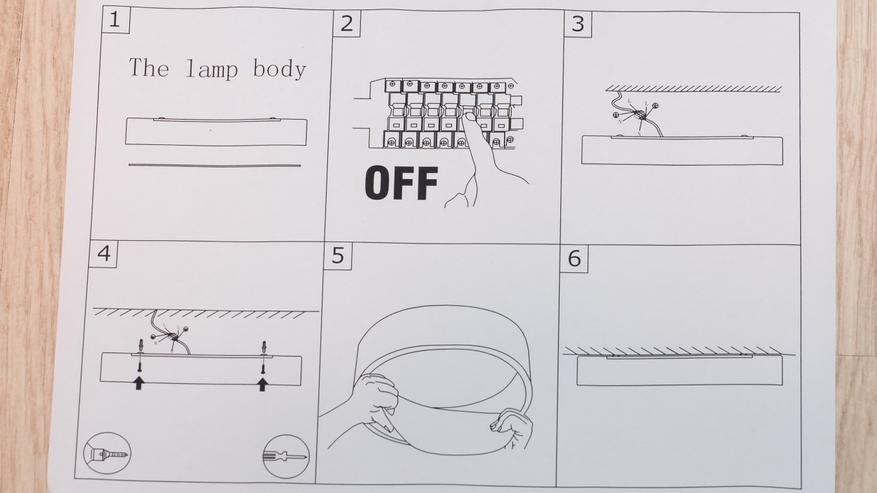 |
Внутри находится три полосы по 8 светодиодов, через один 4 белых и 4 желтых. Управляет ими Wi-Fi Led драйвер, который позволяет интегрировать этот светильник в систему умного дома.
 |  |
Для подключения питания используется безвинтовой коннектор, работает он так — нужно нажать на пластиковый рычаг, который разблокирует пружинное крепление, после этого подключить или отключить провод и отпустить рычаг.
 |  |
Честно говоря, когда я заказывал этот светильник, я понятия не имел, удастся мне его подцепить к Home Assistant или нет. Было просто интересно.
Приложение
После подачи питания люстра включается в режиме полной яркости белого света. Согласно комплектной инструкции, которая напечатана с двух сторон листа формата А3 на английском языке, для управления лампой нужно приложение Smart Life. Его можно найти в плеймаркете или перейдя по ссылке через QR код на инструкции.
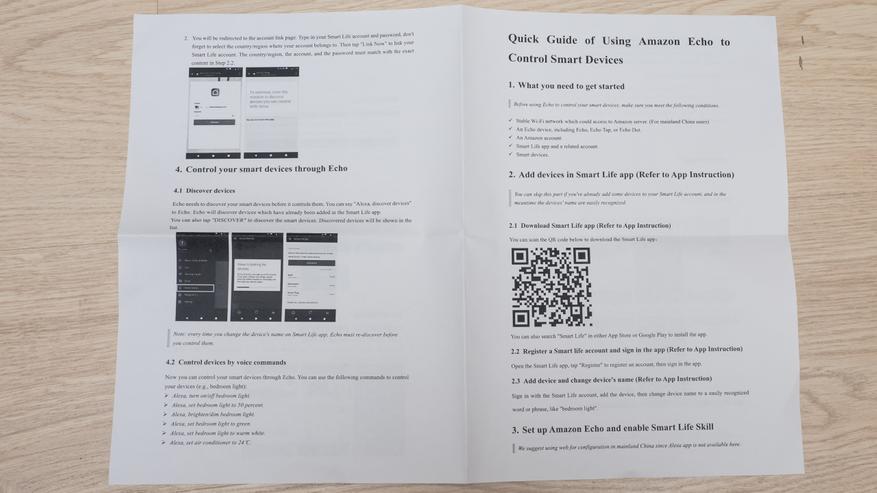 | 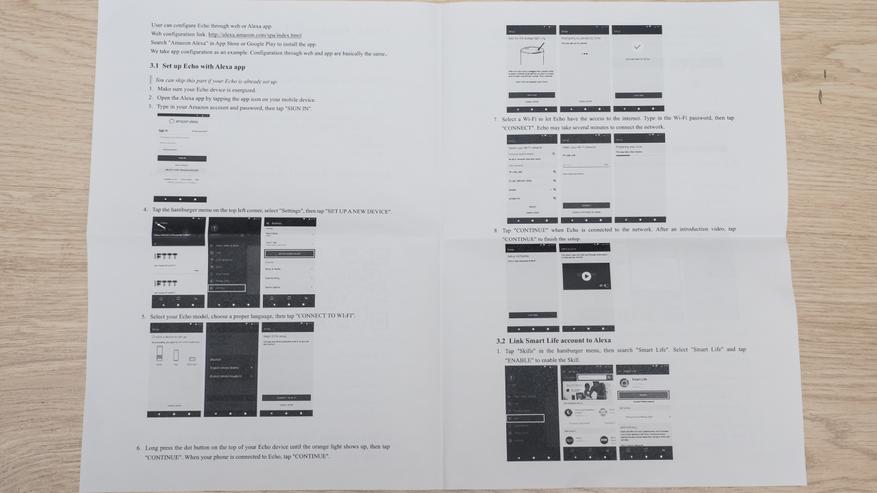 |
Устанавливаем, регистрируем аккаунт и придумываем название для нового умного дома.
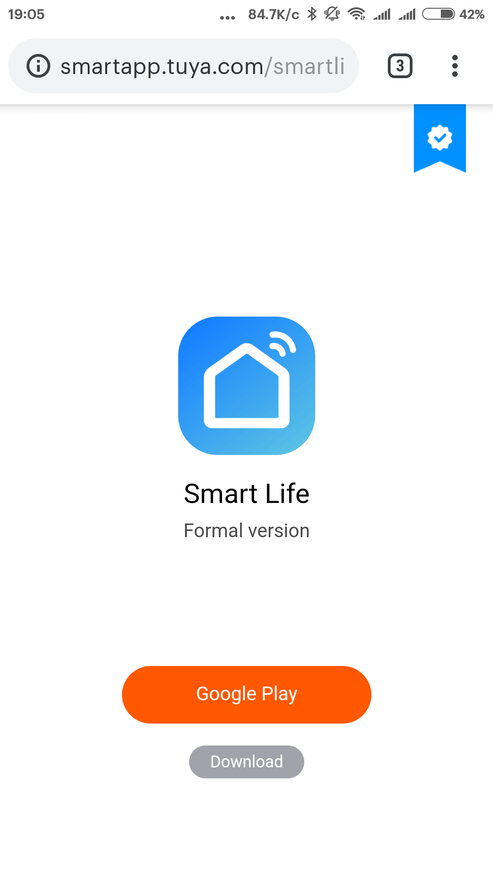 | 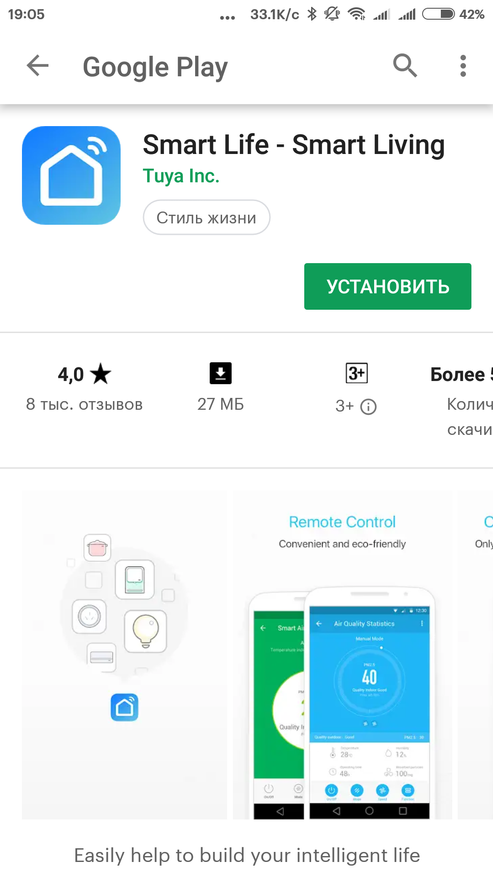 | 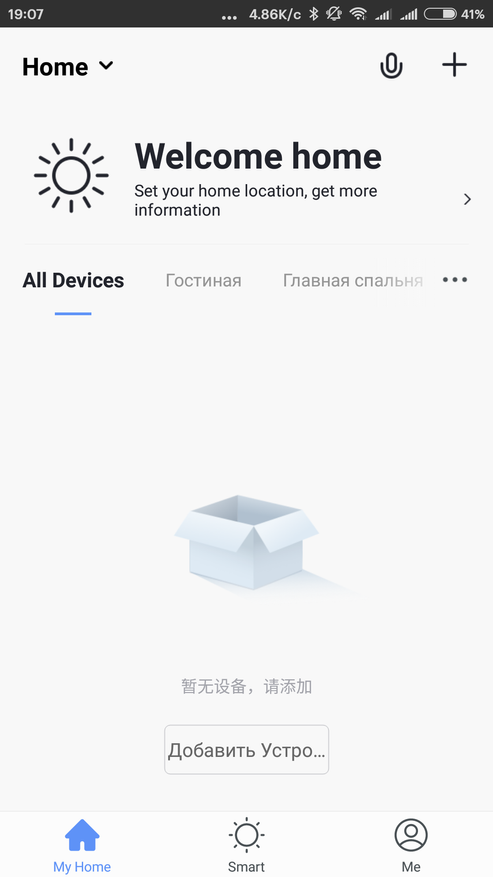 |
Должен отметить, что перечень устройств тут весьма и весьма внушительный, чего тут только нет, и холодильники, и кондиционеры, и роботы-рассказчики, и светильники, и замки, и много всего другого.
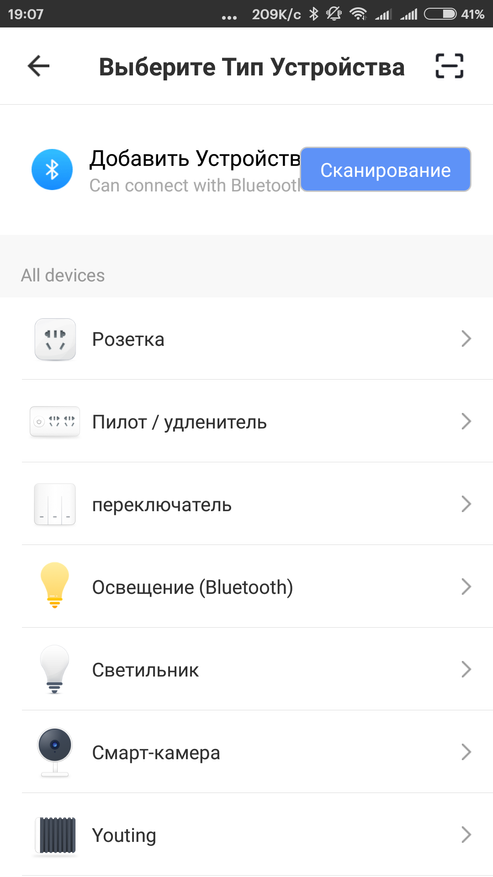 | 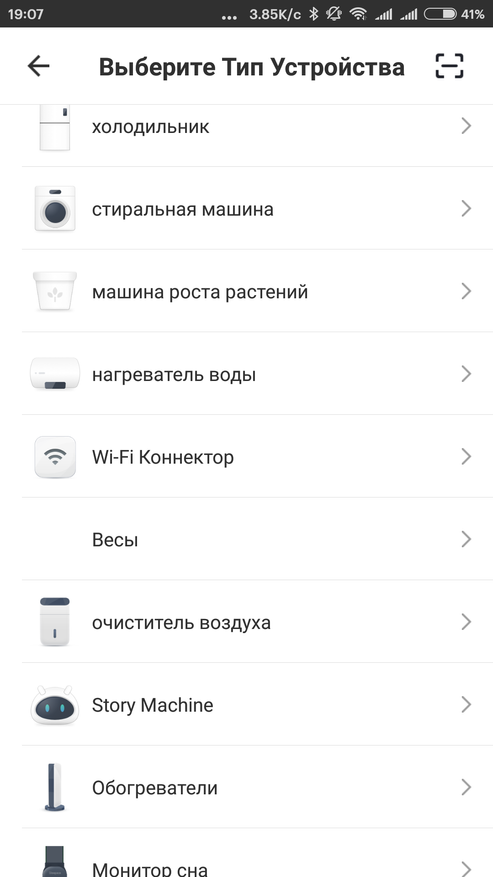 | 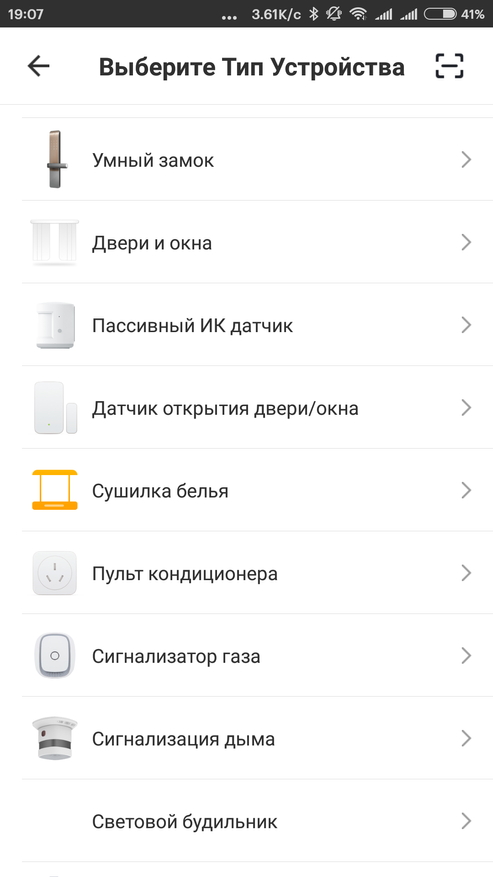 |
Но нам нужен светильник. Выбираем и, согласно инструкции в приложении, переводим его в режим сопряжения. Светильник в этом состоянии начинает мигать.
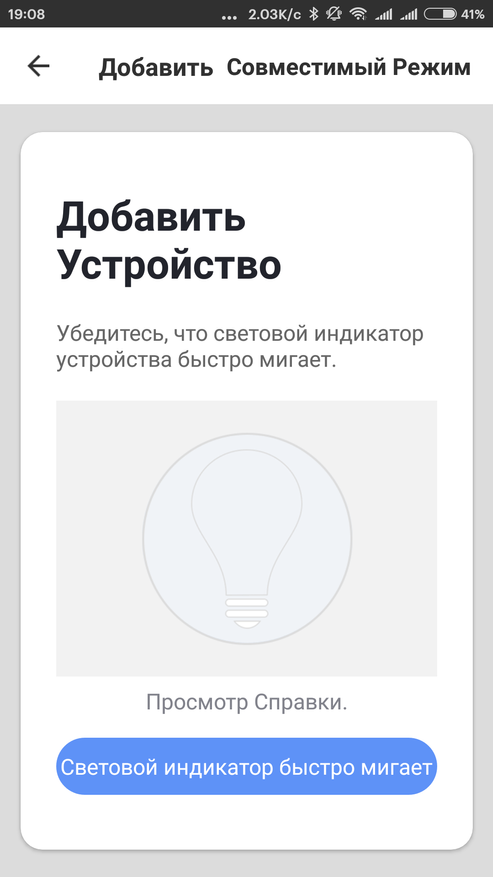 | 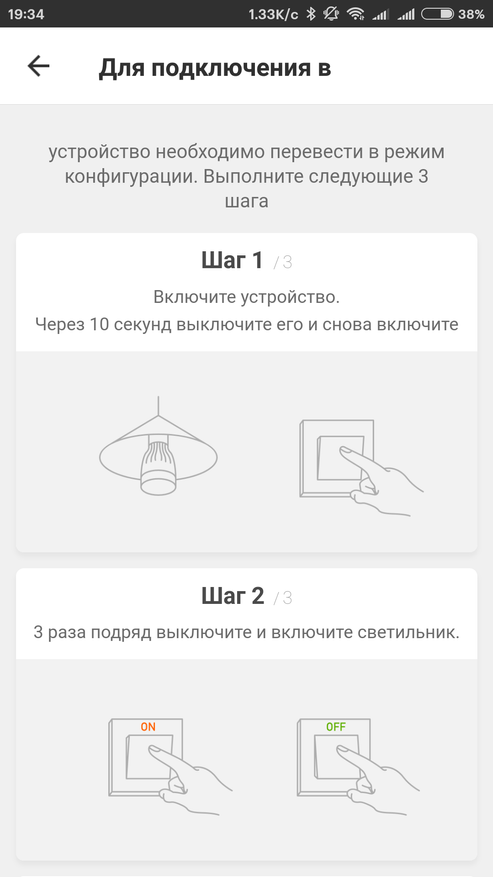 |  |
Далее нужно выбрать wi-fi сеть. Если ваш смартфон сидит в 5 ГГц, надо временно переключиться на 2,4, вводим пароль и ждем пару минут, пока пройдет сопряжение и подключение.
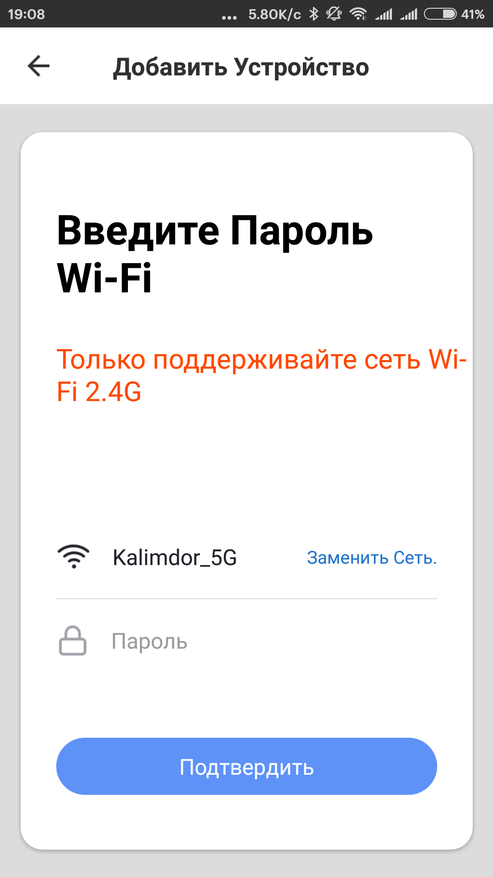 | 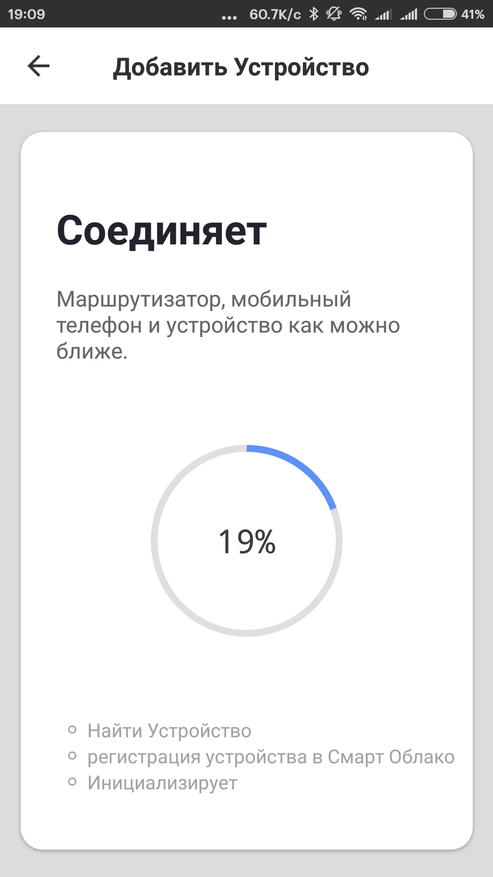 | 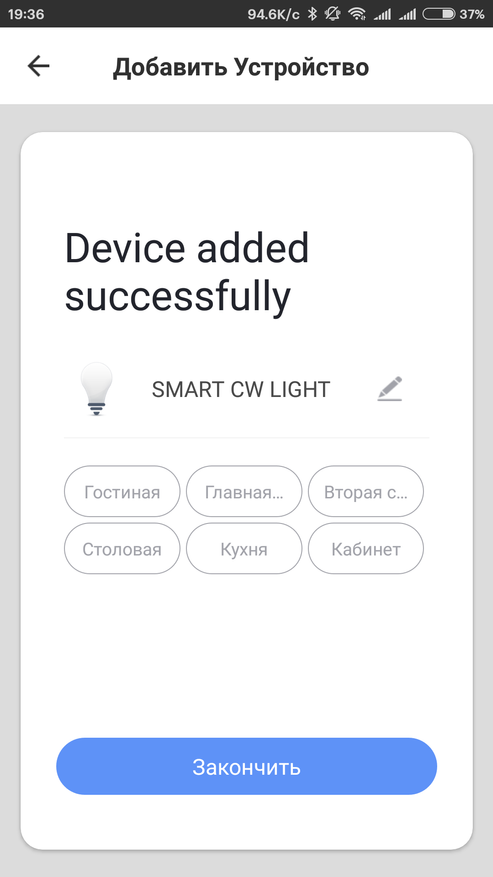 |
После этого устройство появляется в списке — оно у меня одно. Из списка его можно включить или выключить, либо перейти в плагин управления. В плагине имеются настройки яркости и цветовой температуры. В свойствах есть возможность сопряжения с сторонними программами — например, Amazon Alexа или Google Assistant.
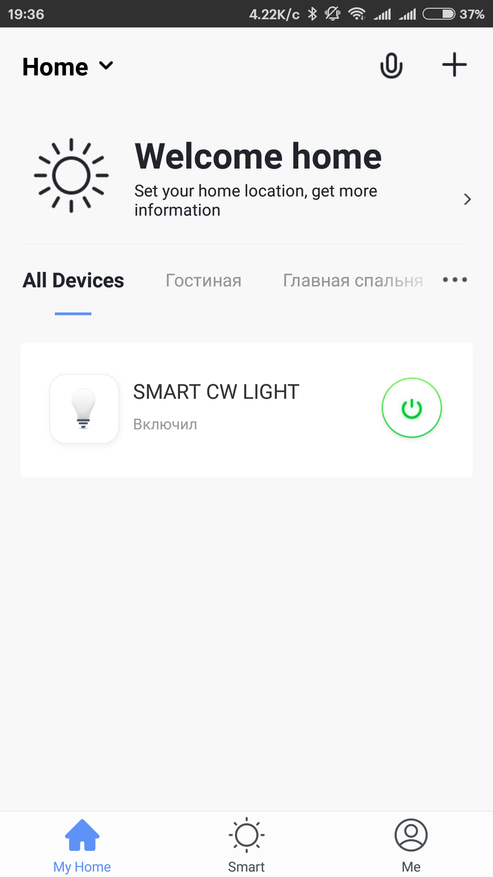 | 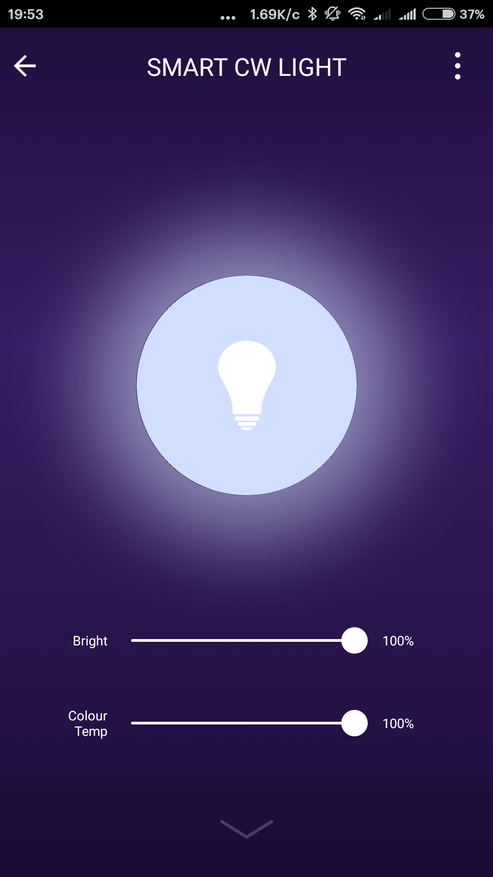 | 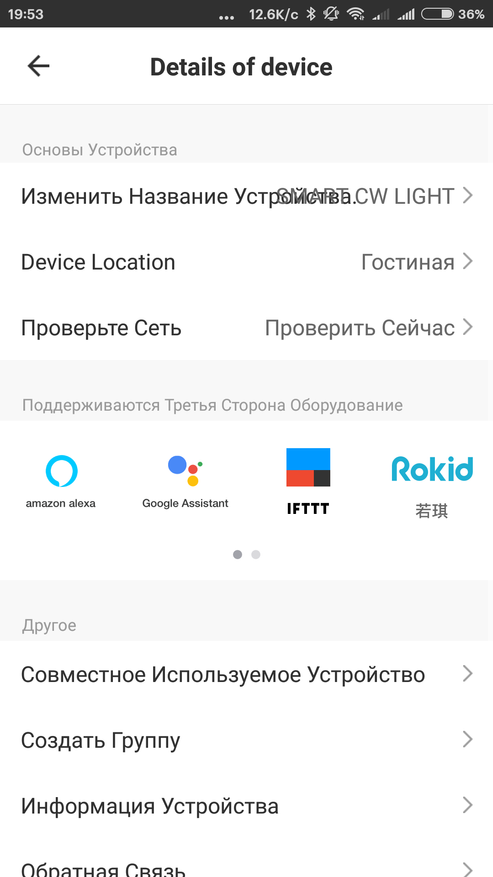 |
В приложении есть возможность создания таймеров включения, автоматизаций и сценариев — все как полагается.
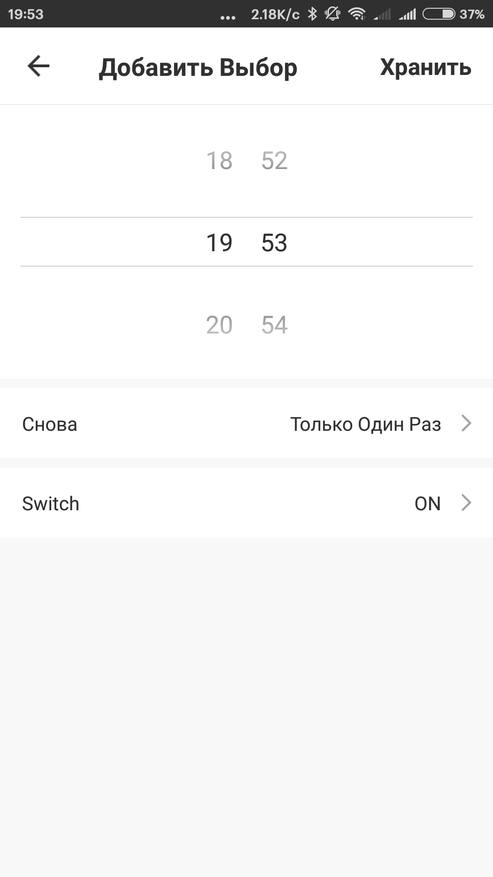 | 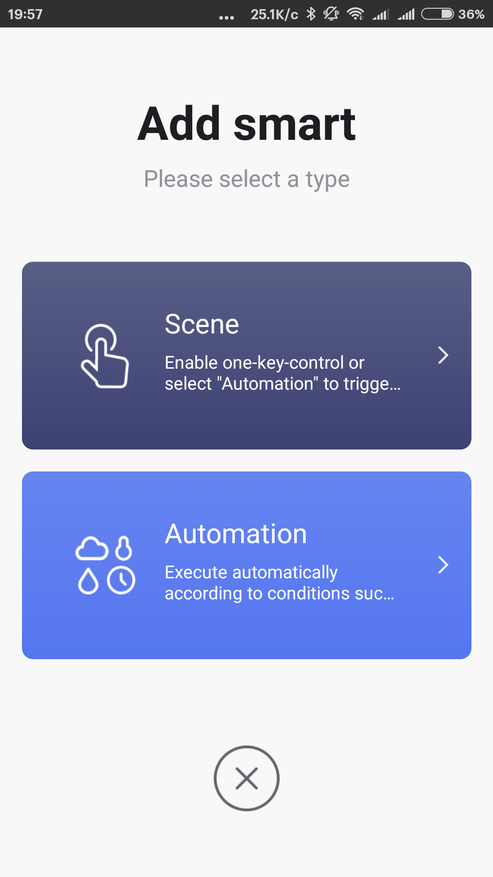 | 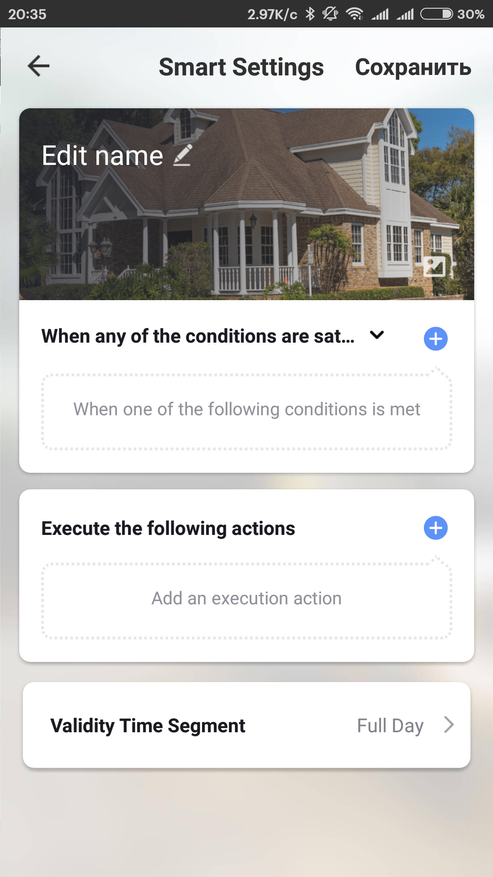 |
Home Assistant
Но мне неинтересно создавать еще одну систему управления, при том, что у меня уже есть система, в которую затянуто более сотни устройств. Мне нужно было решить вопрос подключения этого светильника в Home Assistant. Не буду утомлять вас рассказом о своих поисках и размышлениях, это заняло у меня пару часов вместе с тестами и проверками. Сразу перейду к решению этой задачи. Ключом к решению оказалось использование приложения Tuya Smart.
Приложение, кроме названия и цветовой гаммы, совершенно идентично Smart life. Я просто удалил Smart life и повторил точно те же шаги для Tuya Smart. Все происходит и выглядит точно также, так что смело можно ставить сразу его.
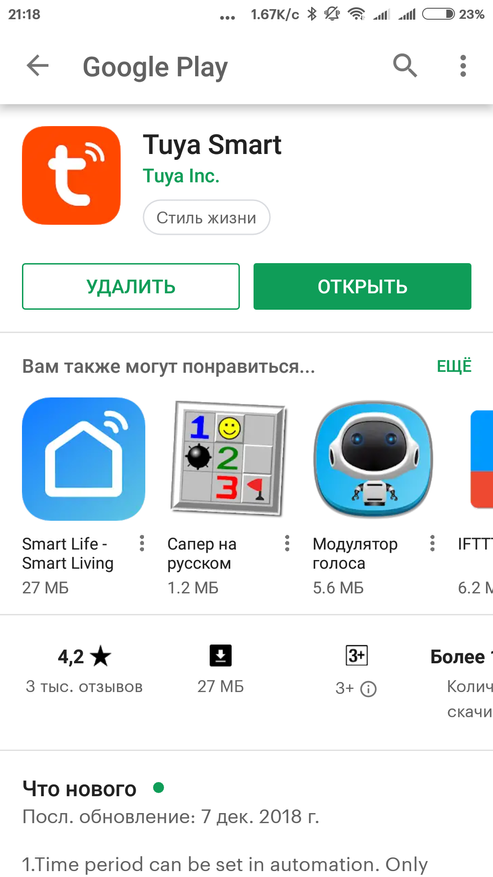 | 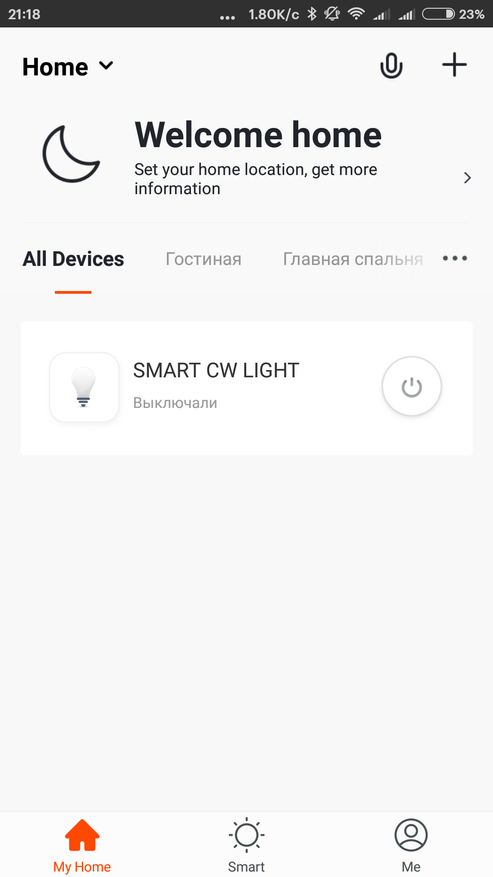 | 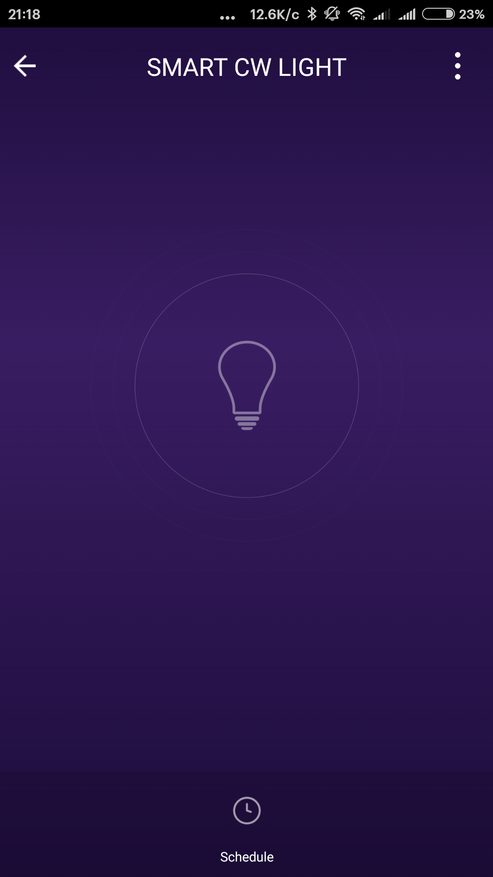 |
При всей схожести, ключевой разницей между приложениями является то, что для Tuya Smart есть компонент в Home Assistant.
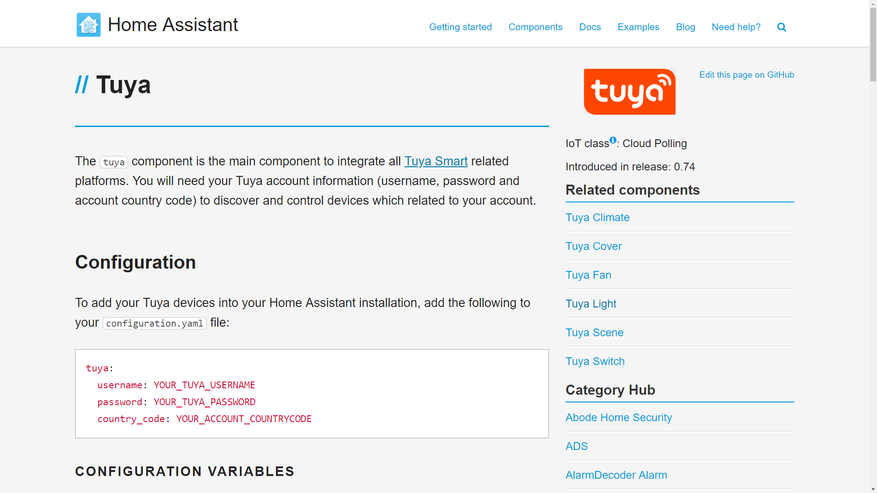
В файле configuration.yaml — нужно создать раздел tuya и прописать три строки — ваш логин в систему — почта или номер телефона, пароль туда же и код страны — как в номере телефона, например, для Украины это 380.
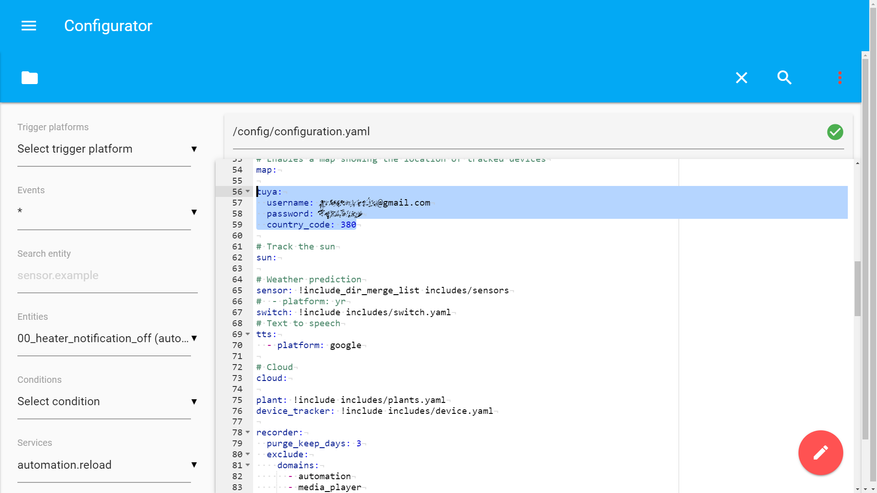
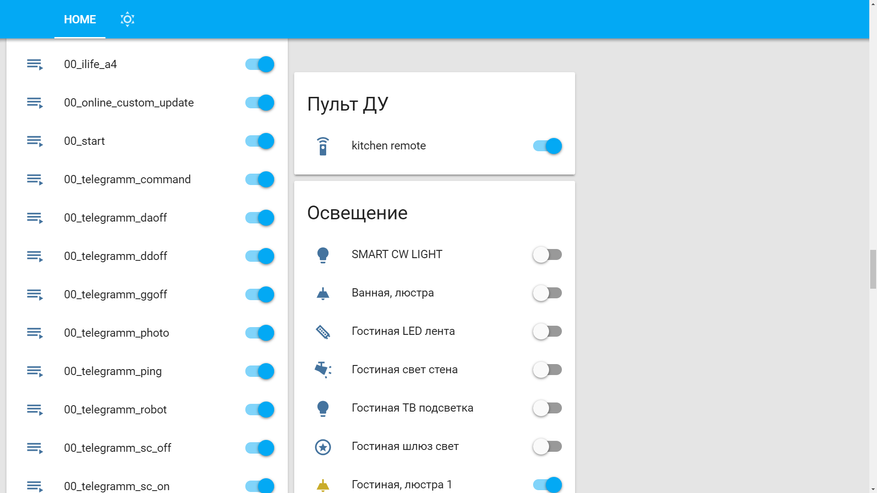 |  |
Свое имя светильнику можно прописать в файле customize.yaml. Управление — совершенно обычное, как и для других светильников — яркость, цветовая температура.
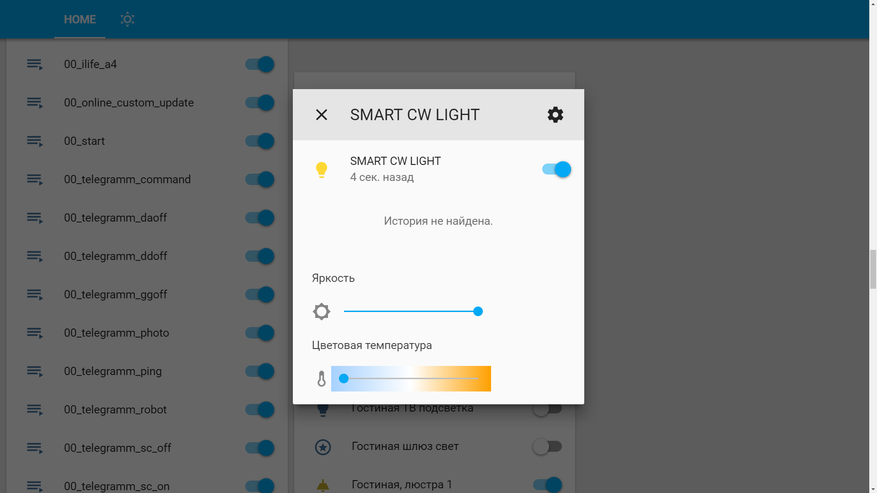
О том, как управлять светильниками в Home Assistant, можно посмотреть в моем мастер-классе по управлению освещением.
Что касается задержек при передаче команд светильнику — то при проведении всех тестов, более секунды между передачей команды и реагированием светильника я не встречал.
Как работает
Посмотреть изменение яркости, цветовой температуры, свечение в темной комнате можно в видеоверсии обзора.
В описании указывается площадь 12 квадратных метров, но я думаю, что этого светильника будет маловато. Он, если использовать только его, подойдет для небольших помещений до 10 квадратов — балконов, куда, кстати, я планирую его поставить, туалетов, ванн — конечно, если на него не будет попадать вода, повышенную влажность, я думаю, он выдержит.
Вывод:
В целом, при цене примерно вдвое ниже, чем Yeelight 320 — самый маленький и дешевый управляемый потолочный свет из экосистемы — покупка такой люстры вполне оправдана для небольших помещений. Тем более что процесс интеграции в умный дом — быстрый, несложный и не требует никаких аппаратных доработок.

12 комментариев
Добавить комментарий
Ответ kvazis на комментарий
У нас бывает и пониже -2
Я пока пользовал только НА, но по Вашим более ранним статьям думал строить дома локальное решение с Домотикзом — выглядит удобнее в создании сценариев например в графическом виде… :)
Обязательно посмотрю видео, так как уже понял, что во всем лучше разбираться самому начиная от разводки электрики в доме… :)
Добавить комментарий